Guida Definitiva: Ripristinare il Backup di iCloud Senza Ripristino su iPhone 16
Ho appena ricevuto il nuovo iPhone 16 e sto cercando di ripristinare da un backup di iCloud senza resettare il dispositivo. C'è un modo per ripristinare selettivamente alcuni file senza perdere tutti i dati attuali?
Se hai appena acquistato il nuovo iPhone 16 e vuoi trasferire i dati dal tuo vecchio iPhone, dovrai ripristinare il backup di iCloud. iCloud rende facile il backup automatico dei tuoi dati, ma ripristinare quel backup, specialmente senza ripristinare il telefono, può essere un po' complicato.
Ma non c'è bisogno di preoccuparsi! In questo articolo, esploreremo un metodo semplice per ripristinare il backup da iCloud senza ripristinare. Che tu voglia evitare il fastidio di ripristinare il tuo iPhone o semplicemente desideri mantenere intatta la tua configurazione attuale, siamo qui per aiutarti.
- Parte 1. Panoramica del Backup di iCloud
- Parte 2. Ripristina iPhone da Backup di iCloud Ufficialmente (Con Ripristino)
- Parte 3. Ripristina da Backup di iCloud Senza Ripristino (Supportato iPhone 16)
- Parte 4. Qual è il Miglior Modo per Ripristinare da Backup di iCloud
- Parte 5. Domande Frequenti su iCloud Backup
Parte 1. Panoramica del Backup di iCloud
Il backup di iCloud è una funzione sugli iPhone che salva automaticamente i tuoi dati importanti sul cloud. Il backup di iCloud può memorizzare una vasta gamma di dati, tra cui:
- Foto e Video
- Contatti
- Dati delle App
- Messaggi
- Impostazioni del Dispositivo
- Dati sulla Salute
- Configurazione HomeKit
Parte 2. Ripristino dell'iPhone da un Backup di iCloud in modo Ufficiale (Con Ripristino)
Anche se il metodo ufficiale per ripristinare l'iPhone da un backup di iCloud richiede il ripristino del dispositivo, è un modo affidabile per recuperare i tuoi dati. Questo approccio comporta l'eliminazione di tutto il contenuto e le impostazioni esistenti sul tuo iPhone e poi ripristinarlo da un backup di iCloud precedente.
1. Passaggi per il Ripristino da un Backup di iCloud con Ripristino
Questo metodo non si limita alle foto; puoi recuperare anche altri tipi di dati seguendo passaggi simili.
Come Ripristinare i Dati dell'iPhone da iCloud con Ripristino
- Apri un browser web sul tuo computer o su un altro dispositivo iOS e vai su iCloud.com. Accedi con il tuo ID Apple e la tua password.
- Ad esempio, se hai bisogno di recuperare le foto, fai clic sulla scheda "Foto".
- Tutte le tue foto di backup saranno visualizzate qui. Puoi navigare per data per trovare le immagini più recenti.
- Per scaricare le immagini di nuovo sul tuo dispositivo, fai clic sul pulsante "Scarica" accanto a ciascuna foto. È così semplice ripristinare i dati da iCloud.
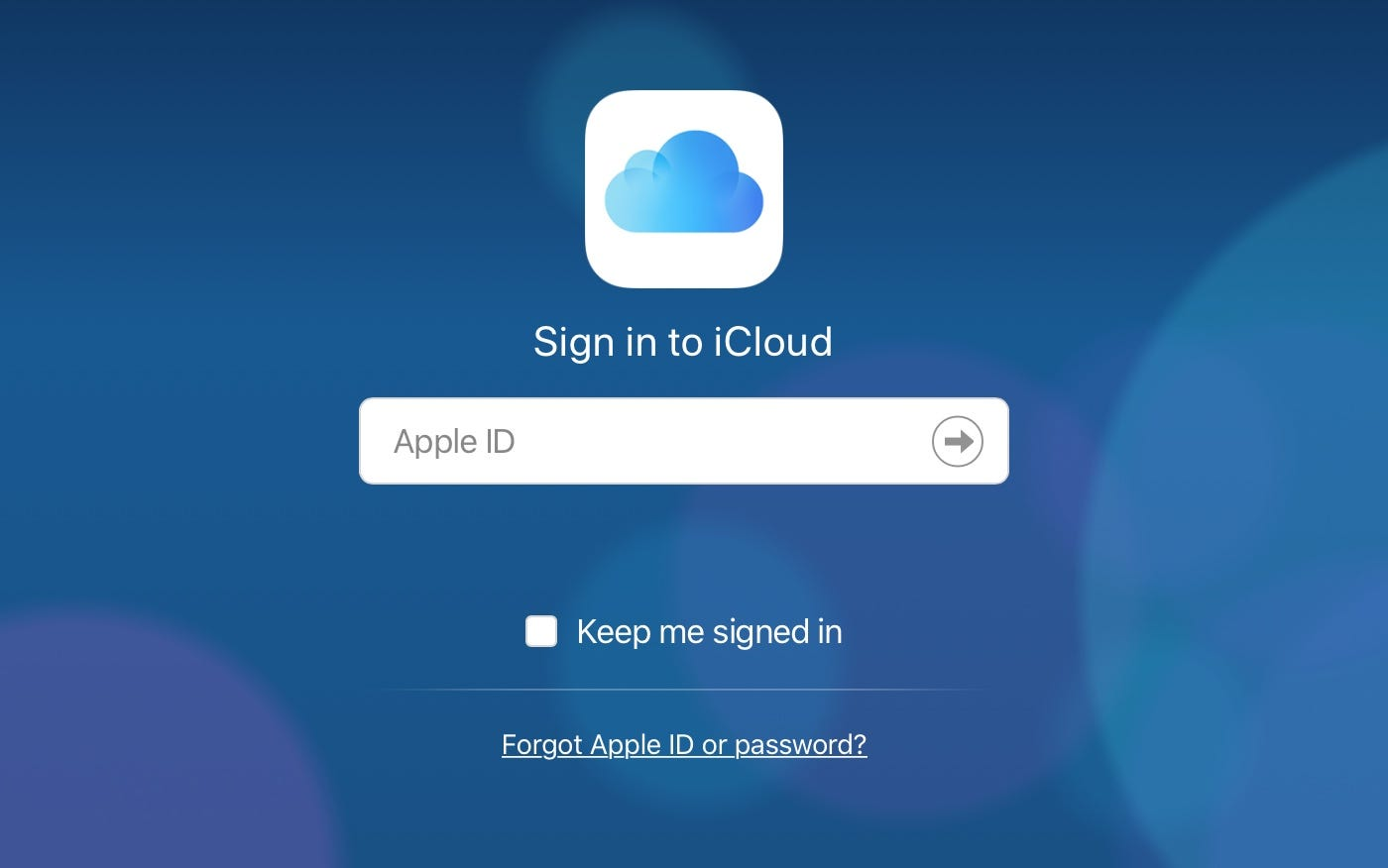

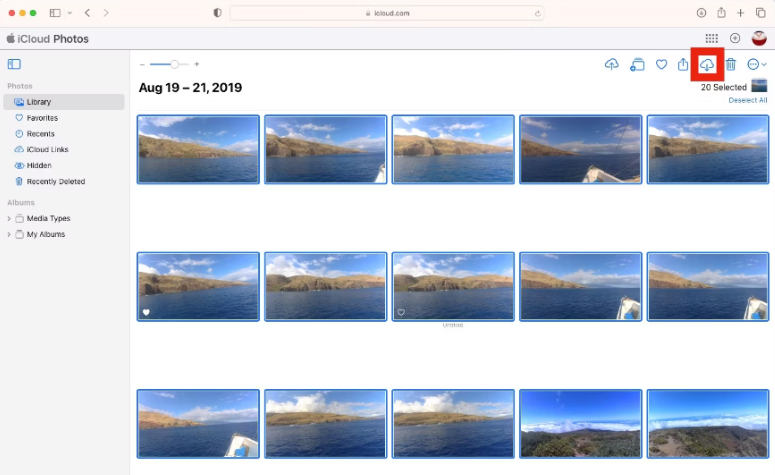
2. Contro del metodo di ripristino tradizionale
- Puoi ripristinare solo determinati tipi di dati come foto, contatti e documenti, escludendo dati o impostazioni dell'applicazione.
- Il processo è manuale e può richiedere del tempo se hai molti file da recuperare.
- Non sincronizza automaticamente tutti i tuoi dati; devi scaricare manualmente i file che desideri.
- Questo metodo non riporta completamente il tuo iPhone a uno stato precedente, poiché non si tratta di un ripristino completo del dispositivo.
- C'è il rischio di file duplicati o sovrapposizione di dati quando si ripristinano manualmente gli elementi.
Parte 3. Ripristino da backup di iCloud senza ripristino (supportato iPhone 16)
Se desideri ripristinare l'iPhone da un backup senza cancellare alcun dato, Tenorshare iCareFone è la soluzione ideale, soprattutto per l'iPhone 16. A differenza di iCloud o iTunes, iCareFone ti permette di effettuare il backup e il ripristino selettivo dei tuoi dati senza la necessità di ripristinare il dispositivo. Ciò significa che nessun dato verrà sovrascritto, offrendo un modo più sicuro ed efficiente per gestire i contenuti del tuo iPhone.
Vantaggi di Tenorshare iCareFone:
- Backup e Ripristino Selettivo: Scegli solo i dati importanti che desideri salvare o ripristinare.
- Nessuna Sovrascrittura dei Dati: A differenza dei metodi tradizionali, iCareFone garantisce che nessuno dei tuoi dati attuali verrà cancellato.
- Gestione Completa dei File: Gestisci e trasferisci oltre 20 tipi di file, tra cui foto, video, musica, messaggi, ecc.
- Compatibilità: Supporta completamente l'ultimo iOS 18 e l'iPhone 16.
Passaggi per ripristinare il backup di iCloud senza ripristinare
Installa Tenorshare iCareFone sul tuo PC o Mac, poi aprilo usando il collegamento sul desktop. Collega il tuo iPhone al PC/Mac. Seleziona la scheda "Backup & Restore".
Selezionare tutto ciò di cui si desidera eseguire il backup.

Premere “Backup” e attendere il completamento del processo di backup.


Ora avete eseguito il backup dei dati iCloud del vostro iPhone. È arrivato il momento di ripristinarlo senza ripristinare:
In iCareFone, selezionare la scheda “Backup e ripristino”. Selezionare l'opzione Ripristino. Scegliere l'ultimo file di backup visualizzato. Scegliere quello creato pochi minuti fa.

Anteprima dei dati iCloud.

Premete il pulsante “Ripristina sul dispositivo” per avviare il ripristino dal backup di iCloud senza reset. Attendete il completamento del processo e il gioco è fatto!

Parte 4. Qual è il modo migliore per ripristinare il backup di iCloud?
Wer determinare come ripristinare il backup di iCloud senza ripristino, è necessario esaminare le numerose opzioni per scegliere quella più adatta alle proprie esigenze. Tenorshare iCareFone e il ripristino ufficiale di iCloud sono confrontati qui, come i due approcci principali.
| Metodo | Ripristino tradizionale di iCloud | Tenorshare iCareFone |
|---|---|---|
| Ripristino dati | Ripristino completo di tutti i dati | Ripristino selettivo di dati specifici |
| Reset richiesto | Sì, richiede un reset completo del dispositivo | Nessun reset necessario |
| Velocità | Può essere lento a seconda delle dimensioni del backup | Più veloce, anche con backup grandi |
| Rischio di perdita dati | Maggiore rischio di sovrascrittura dei dati attuali | Nessun rischio, poiché è possibile scegliere cosa ripristinare |
| Controlli utente | Controllo limitato su cosa viene ripristinato | Pieno controllo sui dati che si desidera ripristinare |
| Facilità d'uso | Processo standard, potrebbe essere complesso per i principianti | Interfaccia utente user-friendly, facile per tutti i livelli |
| Consigliato | ⭐⭐⭐ | ⭐⭐⭐⭐⭐ |
Parte 5. Domande frequenti su backup iCloud
Domanda 1: Posso ripristinare il mio iPhone da iCloud dopo averlo configurato come nuovo telefono?
Sì, puoi farlo, ma c'è un'eccezione. Apple richiede di cancellare prima tutto il contenuto. Solo allora puoi ripristinare da un backup di iCloud.
Domanda 2: È possibile ripristinare i dati da un backup di iCloud?
Sì, i dati possono essere ripristinati da un backup di iCloud. Tuttavia, devi ripristinare il dispositivo per farlo. Questo cancella tutti i dati attuali sul dispositivo.
Domanda 3: Come posso ripristinare il mio backup di iCloud senza resettare il telefono?
È possibile con Tenorshare iCareFone. Questo strumento ti consente di ripristinare il tuo backup di iCloud senza reset. I tuoi dati attuali rimangono intatti.
Domanda 4: Come posso ripristinare manualmente da un backup di iCloud?
Di solito il ripristino manuale richiede un reset. Ma, con Tenorshare iCareFone, puoi ripristinare senza resettare. È un'opzione più flessibile.
Domanda 5: Come posso ripristinare le foto da un backup di iCloud senza resettare?
Puoi ripristinare le foto senza resettare usando Tenorshare iCareFone. È un modo facile per recuperare file specifici. I tuoi dati esistenti rimangono al sicuro.
Domanda 6: Come posso ripristinare i messaggi da iCloud senza resettare?
Tenorshare iCareFone è l'ideale per questo. Ripristina i messaggi senza richiedere un reset. I dati attuali del dispositivo restano intatti.
Conclusion:
Restaurare da un backup di iCloud senza ripristinare il tuo iPhone può essere impegnativo, soprattutto se desideri mantenere i tuoi dati attuali intatti. Invece di partire da zero o rischiare la perdita di dati, puoi utilizzare Tenorshare iCareFone. Questo strumento ti consente di ripristinare solo i dati di cui hai bisogno, senza dover cancellare il tuo dispositivo.
È la soluzione perfetta per coloro che desiderano ripristinare da un backup di iCloud senza ripristino e mantenere i propri file esistenti. Tenorshare iCareFone offre un modo semplice ed efficiente per gestire i backup del tuo iPhone, incluso l'iPhone 16.
Esprimi la tua opinione
Esprimi la tua opinione
Crea il tuo commento per Tenorshare articoli
- Tenorshare 4uKey supporta come rimuovere la password per il tempo di utilizzo schermo iPhone o iPad senza perdita di dati.
- Novità Tenorshare: iAnyGo - Cambia la posizione GPS su iPhone/iPad/Android con un solo clic.
- Tenorshare 4MeKey: Rimuovere il blocco di attivazione di iCloud senza password/Apple ID.[Supporto iOS 16.7].

Tenorshare iCareFone
Il Miglior Strumento Gratis per il Trasferimento di iPhone & il Backup di iOS
Facilmente, senza iTunes












